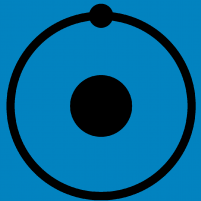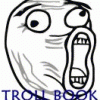Pesquisar na Comunidade
Mostrando resultados para as tags ''rme''.
Encontrado 17 registros
-
Before asking your question, make sure you read the section rules and guide below: https://forums.otserv.com.br/index.php?/forums/topic/168583-regras-da-seção/ https://forums.otserv.com.br/index.php?/forums/topic/165121-como-fazer-uma-pergunta-ou-o-grande-guia-do-usuário-com-dúvidas/ Note: do not delete this predefined form, fill it out correctly to post your topic! Describe in a few words the base used. (Server name / Client name / Website name / etc.). Base: 12.X RME from the Tool git What's your question? There seems to be an error when loading transparent compiled dat/spr, I placed the tibia.otfi in the client data folder but when it loads up with those options the RME just gets stuck on loading metadata eventually going unresponsive. If I load everything normally without the transparent compiled data files and no otfi file it opens just fine without error, I just wanna use transparency for custom mapping and use the most recent sprites with transparent water. Any help is appreciated. Do you have the code available? If you have, post it in the code box that is inside the spoiler below: Do you have an image that might help with the problem? If so, attach it inside the spoiler below:
-
Antes de fazer a sua pergunta, tenha certeza de ter lido as regras da seção e o guia abaixo: https://forums.otserv.com.br/index.php?/forums/topic/168583-regras-da-seção/ https://forums.otserv.com.br/index.php?/forums/topic/165121-como-fazer-uma-pergunta-ou-o-grande-guia-do-usuário-com-dúvidas/ Obs: não delete esse formulário pré-definido, preencha-o corretamente para postar o seu tópico! Descreva em algumas palavras a base utilizada. (Nome do servidor / Nome do cliente / Nome do website / etc.). Base: Qual é a sua pergunta? Alguém poderia compilar source do RME pra eu? Tentei varias vezes mas não consegui. Vou deixar anexado no tópico pq fiz uma pequena alteração nela REP+ rme-3.7.rar Você tem o código disponível? Se tiver poste-o na caixa de código que está dentro do spoiler abaixo: Você tem alguma imagem que possa auxiliar no problema? Se sim, anexe-a dentro do spoiler abaixo:
-
Antes de fazer a sua pergunta, tenha certeza de ter lido as regras da seção e o guia abaixo: https://forums.otserv.com.br/index.php?/forums/topic/168583-regras-da-seção/ https://forums.otserv.com.br/index.php?/forums/topic/165121-como-fazer-uma-pergunta-ou-o-grande-guia-do-usuário-com-dúvidas/ Obs: não delete esse formulário pré-definido, preencha-o corretamente para postar o seu tópico! Descreva em algumas palavras a base utilizada. (Nome do servidor / Nome do cliente / Nome do website / etc.). Base: OTServerBR Qual é a sua pergunta? Fala pessoal, tive que fazer uma formatação no meu computador e agora sempre que vou abrir meu mapa no rme apresenta o erro da foto. Ja removi meu spawn.xml e deixei o rme criar um novo, adicionei um rat na city salvei.. quando abri o mapa denovo no rme o erro continua persistindo estou usando o rme da OTServerBR Você tem o código disponível? Se tiver poste-o na caixa de código que está dentro do spoiler abaixo: Você tem alguma imagem que possa auxiliar no problema? Se sim, anexe-a dentro do spoiler abaixo:
-
Antes de fazer a sua pergunta, tenha certeza de ter lido as regras da seção e o guia abaixo: https://forums.otserv.com.br/index.php?/forums/topic/168583-regras-da-seção/ https://forums.otserv.com.br/index.php?/forums/topic/165121-como-fazer-uma-pergunta-ou-o-grande-guia-do-usuário-com-dúvidas/ Obs: não delete esse formulário pré-definido, preencha-o corretamente para postar o seu tópico! Descreva em algumas palavras a base utilizada. (Nome do servidor / Nome do cliente / Nome do website / etc.). Base: OTServBR-Global, Versão: 12.61. Qual é a sua pergunta? Fala pessoal tudo joia? Então estou com o seguinte problema no meu RME. No rme eu não estou conseguindo visualizar os npcs do mapa como podem visualizar no spoiler abaixo: Já importei os npcs e não obtive sucesso, e se eu adiciono um npc manualmente, aparecem 2 no servidor Estou utilizando este rme e cliente. RME: https://github.com/opentibiabr/tools/blob/master/Remere's Map Editor (12%2B).zip Cliente: https://github.com/opentibiabr/tools/blob/master/Tibia Client 10.zip Você tem o código disponível? Se tiver poste-o na caixa de código que está dentro do spoiler abaixo: Você tem alguma imagem que possa auxiliar no problema? Se sim, anexe-a dentro do spoiler abaixo:
- 2 respostas
-
- RME
- REMERES MAP EDITOR
-
(e mais 1)
Tags:
-
Bom dia, tarde, noite, comunidade! Para quem não me conhece eu sou o Crespi, um dos administradores do antigo PSoul e com o vazamento da última versão utilizada por nós (aqui), não há mais o porquê eu manter determinados arquivos que podem ajudar a comunidade. LINK: http://www.mediafire.com/file/6ve5taed6w88joo/RME_-_PSoul.rar/file Eu estou disponibilizando: -RME [RME PSoul.exe] com: ->Integração para o sistema de sound e effect por meio do OTC; ->Algumas extensions utilizada para a versão do .dat; ->Além de exibir os itens invisíveis; ->Possibilidade de fixar o nível do pokemon diretamente pelo mapa, clicando duas vezes no pokemon em especifico; NOTA: NÃO É POSSIVEL CRIAR UM MAPA COMPATIVEL COM A ATUAL VERSAO DO PSOUL. UTILIZE O MODELO.OTBM DENTRO DA PASTA DO RME! -Mapas originais na sua primeira versão e separados individualmente para quem desejar. Sendo mapas de Kanto, Ilhas Laranja (recomendo remover a água e deixar o único meio de transporte por navios ou afins), Hoenn, shape de Johto e algumas outras coisas; -Alguns tutoriais antigos que podem ser uteis e algumas ideias não utilizadas; P.S. Estarei buscando a primeira versão de mapa do PSoul. Achei que havia salvo, mas pelo visto não.
-
Antes de fazer a sua pergunta, tenha certeza de ter lido as regras da seção e o guia abaixo: https://forums.otserv.com.br/index.php?/forums/topic/168583-regras-da-seção/ https://forums.otserv.com.br/index.php?/forums/topic/165121-como-fazer-uma-pergunta-ou-o-grande-guia-do-usuário-com-dúvidas/ Descreva em algumas palavras a base utilizada. (Nome do servidor / Nome do cliente / Nome do website / etc.). Ex: The Forgotten Server 1.3, Versão: 10.98. Base: Qual é a sua pergunta? Como faço para os npcs aparecerem no mapa pelo RME ,já importei 1 por 1 e nada. Você tem o código disponível? Se tiver poste-o na caixa de código que está dentro do spoiler abaixo: Você tem alguma imagem que possa auxiliar no problema? Se sim, anexe-a dentro do spoiler abaixo:
-
Remere's Map Editor 3.6.1 - Abrindo Mapa 12.x no OSX Faça o download do RME para OSX de https://github.com/hjnilsson/rme/releases/tag/v3.6.1 Uma vez instalado, vá para pasta Applications, clique com o botão direito no Remere's Map Editor.app e selecione Show Package Contents: Dentro pasta do aplicativo, crie uma pasta chamada 1100 em "Contents/MacOS/data" e copie os arquivos items.xml e items.otb de https://github.com/opentibiabr/OTServBR-Global/tree/master/data/items, como na imagem abaixo: Abra o arquivo clients.xml que está localizado na pasta (Contents/MacOS/data) e adicione o novo <otb /> e <client /> conforme o código abaixo: <client_config> <otbs> ... <otb client="11.00" version="3" id="63"/> </otbs> <clients> ... <client name="11.00" otb="11.00" default="true" visible="true" data_directory="1100"> <otbm version="3"/> <extensions from="8.20 - 8.31" to="11.00"/> <data format="10.57" dat="0x4A10" spr="0x59E48E02"/> </client> </clients> </client_config> Uma vez terminado as configurações, abre o RME e siga os passos abaixo: Selecione a opção Preferences; Selecione a aba Client Version; Altere o Default client version para 11.00; Desmarque a opção Check file signatures; Na listagem de clientes, localize o cliente 11.00, selecione a pasta do Tibia Client 10 que contém os arquivos Tibia.spr e Tibia.dat que podem ser extraidos de (https://github.com/opentibiabr/tools/raw/master/Tibia Client 10.rar); Selecione Apply; Agora é só seguir o processo padrão de abrir o mapa no aplicativo... HenneT,
-
Bom dia pessoal, recentemente baixei o ot que se encontra neste link da página inicial que o @Majesty postou. Consegui colocar online sem problemas, porém na hora que fui editar o mapa no rme o mesmo deu aquele bug que não carrega o houses.xml nem o respawns.xml. Sendo assim fui para internet procurar solução entre elas testei os seguintes passos: 1 - Conferir o nome dos arquivos (estavam corretos) 2 - Alterar o nome dos arquivos pra ver se dava certo (mesmo problema) 3 - Mudar a pasta do desktop para meus documentos ou c: (mesmo problema) 4 - Criar um mapa novo e importar este para ele sem ir em open (mesmo problema) 5 - Criei um mapa do zero, coloquei uma casa e um respawn salvei e abri o mesmo novamente, para ver se o erro era no rme (este abriu normalmente) 6 - tentei abrir como administrador, dar permissões no windows defender e nada 7 - Atualizei e instalei tudo de novo o visual studio desde a versão 2008 Resumindo já não sei mais o que fazer kkk, se alguém souber. O meu RME é versão 3.5 o mesmo que eles indicam para este mapa, testei também com o items.otb do RME que vem nele e puxando do ot pra ver se mudar e continuou o problema, se alguém souber e puder me ajudar. Obs.: testei em um notebook que tenho aqui i5 8th 6 gigas de memória e no meu desktop e deu a mesma coisa nos dois. Segue em anexo o mapa e os xml, alterei apenas o nome pois estava fazendo teste mas o nome dele origial vem realmap.otbm phmap.otbm phmap-house.xml phmap-spawn.xml
- 6 respostas
-
- load houses
- rme
-
(e mais 6)
Tags:
-
MANUAL DO REMERE'S MAP EDITOR SUMÁRIO - 01 Introdução, Menu "File" e configurações iniciais. (Você está aqui!) - 02 Menu "Edit", "Map", "View", "Floor" e "Window". (Ir para o tópico) - 03 Ferramentas, Extensões e Live Mapping (Em construção) INTRODUÇÃO AO REMERE'S MAP EDITOR Criado por Hampus Joakim Nilsson, em 2007, o RME (escrito em C++) surgiu pela necessidade de um editor que rodasse em outro sistema operacional além do Windows e pela frustração de Remere por não poder rodar o único map editor existente na época em 64 bits. O programa utilizava inicialmente um processador de software através do wxWidgets, o que não foi bom devido à dificuldades com velocidade de carregamento. Mais tarde, passou a utilizar OpenGL, e então surgiram novas ferramentas que destacaram o editor, como as poderosas ferramentas de seleção. Depois disso veio a automatização de várias outras funcionalidades, uma delas é o conhecido auto-magic (ou auto-border, como costumamos dizer). A última versão oficial atualizada é a 2.2, suportando até o protocolo 9.60. Mas por ser um programa Open Source e não tão complexo, outras versões superiores foram sendo atualizadas pela comunidade. Essas novas versões tiveram como objetivo acompanhar os protocolos mais recentes e trouxeram algumas funcionalidades extras, como por exemplo o Mapping Live que possibilita a criação de um mapa em conjunto. OUTROS EDITORES CONHECIDOS SimOne Map Editor; Forgotten Map Editor (módulo do OTClient e que depende do OTC para funcionar. O editor parou de ser atualizado em 2014.). SABENDO UTILIZAR O MAP EDITOR POSSO CRIAR MAPAS MELHORES? O RME possui uma ferramenta chamada Auto-Magic, ou Auto-Border. São paletas categorizadas que permitem que você mapeie como se estivesse pincelando um quadro. Alguns itens que precisam ser montados são postos diretamente no mapa com um click, as bordas surgem automaticamente ao preencher um piso, além disso há atalhos para ferramentas do editor com funcionalidades de busca e edição. No geral, é possível construir um bom mapa utilizando auto-border, isso por que existem diversos estilos de mapeamento: alguns estilos priorizam a menor quantidade de informação visual, o que resulta em um mapa limpo e simples, enquanto outros estilos trazem mapas modulados e com muita ou pouca sobreposição. (quando você estiver editando com o auto-border ativado, ao mover um item em cima de outro, vários itens ao redor deste serão alterados, e essa parte do mapa se transforma em um bug. Mappers experientes utilizam a tecla de atalho A para ativar ou desativar o auto-border, possibilitando usufruir das ferramentas de facilidade do editor combinando à um estilo próprio). Pode levar tempo para alcançar um resultado positivo, as vezes você pode acabar se frustrando por causa de bugs do editor (alguns podem corromper o mapa), o tempo gasto procurando itens nas paletas, uma indecisão ou até mesmo falta de inspiração. Mas se houver paciência e muita prática, se vasculhar todas as paletas e procurar memorizar e conhecer a localidade dos itens, observar lugares e paisagens, imaginar possibilidades, treinar ideias com potencial e aplicar a grandes continentes, no mapping tudo é possível. Vou deixar umas dicas que você deve levar em consideração antes de começar. Procure optar por versões mais recentes do programa, elas possuem algumas opções mais completas como o Live, Sprites movimentando-se, placas/textos sinalizados, transparência e suporte para protocolos atuais. Não use map editor de instalador, tenha versões desktop (para lidar com configurações diferentes, muitas vezes é necessário ter mais de um editor em seu PC, alguns mapas precisam ser abertos pela ferramenta import então abrir o mapa clicando diretamente no arquivo passa a ser um problema). Tenha conhecimento das limitações do seu computador ou então você pode se deparar com um editor lerdo e quase impossível de lidar. Ainda antes de mapear, faça um backup. Se o mapa estiver sendo feito do 0, quando sentir que mapeou boa parte, salve e realize o backup logo em seguida (de preferência em outra pasta). Enquanto estiver mapeando, salve seu mapa a cada X minutos, eu já me acostumei após perder muitos mapas, por erros ou até mesmo queda de energia.. Crie sempre backup de tudo que for modificar na pasta Data, um errinho qualquer nos arquivos modificados e o editor não abrirá corretamente. MENU FILE Se esta é a primeira vez que você abre o seu editor, comece explorando a opção preferences, pois é nela que você dita o protocolo que irá trabalhar e a localidade dos arquivos necessários para carregá-lo (no caso, a pasta do seu tibia ou derivado) New - Ao clicar nessa opção, o editor usará a configuração Default Version de preferences/client version para iniciar um novo mapa. Se não estiver configurado o editor pedirá que você selecione o diretório correto. Open- Use para abrir um mapa. O editor pode pedir que você selecione a pasta daquela versão. Save- Esta opção guardará seu mapa no local escolhido. Se você estiver com o mapa salvo e aberto no editor, caso houver uma queda de energia repentina o mapa poderá corromper. Save as - Use esta opção para salvar seu mapa sem alterar o original. Use essa opção para fazer backups do seu mapa. Close - Fechará o mapa. Não se esqueça de salvar. IMPORT - É uma ferramenta que pode ser utilizada em diferentes situações. O Import Map, funciona apenas com um mapa já aberto em branco ou com edições. É possível mesclar mapas da mesma versão ou abrir mapas que não estão abrindo pela opção Open devido à problemas de compatibilidade. Com o Import Map pode escolher a posição do mapa em que será importado, além de opções para importação de houses e spawns. E o Import Monsters/NPC possibilita a adição de criaturas e NPCs customizados. IMPORTANDO MAPAS < • > Map file: Com o mapa A aberto, vá em Browse e selecione o mapa B para mesclar. É possível importar mapas de versões diferentes, mas como o itens.otb de cada uma varia, é muito fácil ocorrer bugs desastrosos. Import offset: Determine aqui a posição em que o novo mapa ficará no mapa receptor. House & Spawn import behaviour: Permite alterar como os arquivos house e spawns serão importados. IMPORT OFSET: A ferramenta de import do Remere's Map Editor (file -> import -> import map) vai posicionar as partes do mapa na posição em que elas estavam + os valores X e Y de offset. Se você importar um mapa que está na posição x1000, y2000 e atribuir em offset os valores x3000,y3000 - o mapa será adicionado em x4000,y5000. Você também pode usar valores negativos (x-3000,y-3000) em Offset para mudar a direção de X e Y. Para verificar ou alterar as dimensões do seu mapa use Map - Properties (ctrl + p). VOLTANDO AO MENU: Export- Utilizado para exportar minimaps. A imagem será exportada no formato .bmp, é possível exportar apenas o terreo, um andar específico ou todos os andares. Basta selecionar a pasta onde será salvo. Reload - Isto irá reiniciar todas as configurações do map editor, pode ser utilizada ao acrescentar uma extensão na pasta ou editar um novo item/sprite do cliente em execução. Recent Files - Um atalho para mapas que foram abertos recentemente. Preferences- Este menu trás várias opções sobre a performance do editor, incluindo protocolos, opções gráficas, e outros. MENU PREFERENCES - GENERAL Always make map backup: Cria um backup automático para restauração, recomendo fazer seu próprio backup. Create map on startup: Essa opção vai fazer com que automaticamente o editor carregue uma versão e crie um novo mapa ao abrir o editor. Ou você pode configurar para abrir sem carregar nada, o que é recomendado quando se trabalha com diferentes protocolos. Check for updates on startup: Updates no editor são raros. Open all maps in the same instance: Abre vários mapas selecionados mesmo que sejam de versões diferentes. Undo queue size: (PAR): Memória ram do seu PC, é recomendado por a metade dela aqui para não travar tanto o editor. Undo maximum memory size (MB): Tamanho máximo de memória que o RME poderá utilizar, aumente para metade da memória ram de seu pc (caso queira coloque mais). Worker Threads: Número de núcleos de processador que o RME pode utilizar, nessa parte depende se seu processador, caso seu pc só tenha um núcleo deixe apenas um caso tenha 2, deixe 2 e se for maior que isso deixe o tanto que você preferir. Replace Count: Quantidade de itens que você pode substituir no mapa utilizando a ferramenta de substituição (Ctrl + Shift + F). MENU PREFERENCES - EDITOR Group same-type actions: Vai agrupar ações do mesmo tipo (desenho, seleção, etc...)) quando várias ocorrerem em ordem consecutiva. (PAR). Warn for duplicate IDs: Avisará se tiver IDs duplicados no mapa. House brush removes items: Se ativado, o brush de houses vai remover itens que apareceriam toda vez que o mapa iniciasse no server. Auto-assign door ids: Isso irá atribuir automaticamente IDs de porta únicas para todas as portas colocadas com o brush de portas (ou portas feitas com house brush). Não afeta as portas colocadas usando a paleta RAW. Doodad brush only erases same: Doodad brush vai apenas apagar itens que pertencem a brush atual. Eraser leaves unique items: A ferramenta eraser (borracha) vai ignorar containers com itens dentro, assim como itens com action/unique ids. Auto create spawn when placing creature: Se marcado, não vai precisar por o spawn manualmente, quando colocar a criatura o spawn vai ser posto automaticamente. Prevent toporder conflict: Se marcada, você não pode por vários itens com a mesma toporder em um tile usando o raw brush. Use merge move: Itens movidos não vão substituir os mesmos itens já inseridos. Use merge paste: Itens colados não vão substituir os mesmos itens já inseridos. MENU PREFERENCES - GRAPHICS Hide items when zoomed out: Vai esconder alguns itens quando der zoom para longe. Use icon selection shadow: Vai por uma “sombra” no item selecionado na paleta, pra facilitar a visualização. Use memcached sprites: Quando marcado, as sprites serão carregadas na memória logo na abertura do mapa e descompactadas no tempo de execução. Isso é mais rápido, mas consome mais memória. Se não for marcado, o editor usará menos memória, mas haverá uma diminuição do desempenho devido à leitura de sprites a partir do disco. Icon background color: Isso muda a cor do background dos icones em todas as janelas. Exemplo: Cursor color: Muda a cor do quadradinho transparente que acompanha o mouse. Secondary cursor color: Este muda a cor do cursor secundário, para houses e flags. Screenshot directory: Diretório onde será salvo as prints. Screenshot format: Formato das imagens (para tirar print aperte f11) MENU PREFERENCES - INTERFACE Terrain, doodad, item e raw palette style: Define se a paleta será com ícones grandes, pequenos ou listados: PALETTE STYLE Switch mouse buttons: Troca o direito e esquerdo do mouse conforme sua preferência. Double click for properties: Dando clique duplo vai abrir as propriedades do item. Used inversed scroll: Quando marcado, arrastar o mapa usando o botão central do mouse será invertido (comportamento RTS padrão). Scroll e zoom speed: Muda a velocidade do zoom e do scroll. MENU PREFERENCES - CLIENT VERSION Client Version - Através dessas opções o RME vai localizar cliente a ser utilizado no mapa, assim ele vai poder identificar o Tibia.spr e Tibia.dat que são arquivos necessários para abrir um novo mapa ou editar um existente. Por exemplo, se você estiver tentando abrir um mapa de poketibia usando um client do Tibia Global, vai dar erro porque poketibia tem itens configurados de formas diferentes, além disso o editor também vai checar o Itens.otb (que contém informações funcionais de cada item). Antes de tudo, o items.otb do diretório REMERESMAPEDITOR/DATA/VERSÃO deve ser o mesmo do seu servidor (SERVER/DATA/ITEMS). Default client version é a versão que você quer utilizar, selecione-a e toda vez que abrir um novo mapa essa versão será carregada. Version Search Path é o local do seu cliente. Check file signatures desmarcada não vai pedir para confirmar o diretório do client novamente ao abrir um mapa. Exit - Fecha o editor. Créditos: Nolis Hampus (remeres) Comunidade Otbr
- 1 resposta
-
- otbm
- rme bug
-
(e mais 60)
Tags:
- otbm
- rme bug
- version path
- check file signatures
- items.otb
- icons
- small
- default version
- bug
- listbox
- large
- map editor
- rme
- remeres
- remeres map editor
- otserv map
- introdução
- ot
- map file
- editar mapa
- mapper
- simone map editor
- mapping
- mapa editor
- otserv
- otclient
- forgotten map editor
- monsters/NPC
- import npc
- import map
- import monster
- auto magic
- auto border
- import spawn
- import offset
- import house
- minimap
- duplicate ids
- undo queue size
- import
- export
- client version
- export minimap
- merge
- eraser
- auto
- doodad
- undo maximum memory size
- brush
- house brush
- map backup
- toporder
- monster
- sprites
- creature
- raw palette
- memcached
- cursor color
- raw
- screenshot
- terrain
- palette
-
Estou usando RME 3.4 com o OT 11.4X então meu problema e esse na hora que procura o tibia.dat no cliente outdat e fica assim nao sai disso
-
Boa noite, Estou tentando abrir o RME Editor 3.4, download feito aqui no próprio fórum do post do Majesty. Porem quando o RME pede para achar o diretório da pasta do tibia, quando eu seleciono a pasta, O programa começa a leitura do tibia.dat e trava no 0% e apos alguns minutos o RME fecha sozinho. Obs: Já desabilitei a opção "Check File Signatures" Alguem sabe a solução desse problema? Obrigado.
-
Informações Precisa do Microsoft Visual C++ 2013 - 32/64 bits Redistributable Package (clique aqui) Não tem suporte para Windows XP Download https://mega.co.nz/#!kUp1hSzC!yBVJWjP-rU81Iwv2mgqQuxN64jXfssDXrVatX-oq3M0 código fonte (github) Créditos Hjnilsson (RME) MartyX - Compilou o mais recente Comedinha (Bruno Carvalho) Outros Tópico original Contato com o criador: Pelo Twitter: @leremere Tópico criado pelo membro BrunoCamara e postado com sua devida autorização!
- 14 respostas
-
- 10.34
- remere's map editor
-
(e mais 1)
Tags:
-
Meu primeiro trabalho galera . Historia sobre a imagem : Groy Island . Uma ilha onde um pescador morava com um enorme tesouro , um helmet jamais conhecido na história do Tibia . O guardava em uma ilha que somente ele conhecia , que poucos conseguiam chegar nadando devido a uma barreira feita por ele mesmo . Criador de uma tartaruga gigante , ele desfrutava de sua vida através dos animais e na qual se alimentava a base de peixe e frutas . Jamais conhecido , e muito temido por todos só sabem até hoje o nome dele , o temido Gregor Groy . Espero que gostem , Att .
-
:: Entenda do que se trata Abra qualquer versão no RME. (PS: Testado até a versão 3.0) O que vou explicar funciona pra qualquer versão de Tibia. Até mesmo não-Tibia. Isso mesmo! Com DAT, SPR, OTB e XML modificados! :: Propósito Olá, usuários da OTnet! Quero acabar com essas dúvidas quanto às configurações do RME. ^^' Então... vamos lá? :: "Instalando" uma nova versão no RME Faça o seguinte: 1) Ponha os arquivos abaixo dentro de uma nova pasta (diretório: "RME\data\newVersion" - "newVersion" é a nova pasta; renomeie-a para o nome que desejar); borders.xml* creatures.xml* doodads.xml* grounds.xml* materials.xml* tilesets.xml* walls.xml* items.otb (do server usado) items.xml (do server usado) tibia.dat (do client usado) tibia.spr (do client usado) * De preferência, inicialmente originais do RME. Para dar certeza do que está fazendo, siga o exemplo do diretório do arquivo "Tibia.spr": "RME\data\newVersion\Tibia.spr". 2) Abra o RME; 3) Antes de iniciar algum mapa novo ou já existente, procure por "File > Preferences" na aba de ferramentas; 4) Na janela "Preferences", selecione a aba "Client Version"; 5) Escolha QUALQUER UMA versão (pode ser 7.4, mesmo que a versão do seu game seja 9.3+) e selecione o diretório da pasta "newVersion" que criamos; Ex: eu uso 8.7, mas coloquei na caixa de diretório da versão 8.6. 6) Em "Default Client Version", coloque a versão escolhida do diretório da nossa pasta; 7) Antes de fechar a janela, não esqueça de verificar se a caixa da opção "Check File Signatures" está DESATIVADA. Essa caixa vai parar de verificar a versão do seu ".dat" e vai permitir que tudo seja possível (por exemplo, usar uma versão qualquer num diretório qualquer). 8) Pressione "Apply" e, em seguida, "Ok"; 9) Feche e reabra seu Map Editor. :: Abrindo um mapa da versão "instalada" 1) Inicie um NOVO mapa; 2) Provavelmente aparecerá a mensagem: "Could not locate Tibia.dat and/or Tibia.spr, please navigate to your Tibia X.xx installation folder."; A mensagem mencionada avisa que o RME não identificou automaticamente o diretório onde se encontra os arquivos "Tibia.dat" e "Tibia.spr". PS: Se não aparecer, ele estará usando a versão Padrão que marcamos. 3) Caso a mensagem apareça, pressione "Ok", selecione o diretório que criamos (a pasta "newVersion" no diretório "RME\data\newVersion") e pressione "Ok"; 4) Um mapa vazio será iniciado. Procure por "File > Import > Import Map..." na aba de ferramentas; 5) Em Map File, pressione "Browse" e selecione o mapa que deseja abrir; 6) Matenha as configurações abaixo: -- Import offset X offset: 0 Y offset: 0 -- House import behaviour Smart Merge -- Spawn import behaviour Merge 7) Pressione "Ok"; 8) Caso o mapa a ser aberto seja maior que 2048x2048 SQMs, a seguinte mensagem aparecerá: "The imported tiles are outside the current map scope. Do you want to resize the map? (Else additional tile will be removed)" A mensagem mencionada avisa que o mapa a ser importado é maior que o mapa vazio criado. O RME, então, procede perguntando se o usuário deseja aumentar o limite do mapa para que possa ser importado. Caso contrário, todos os SQMs fora do limite do mapa novo serão excluídos. Não queremos perder nenhum pedaço do nosso mapa a ser aberto, certo? Portanto pressione "Yes" (ou "Sim"). Caso tenha procedido como dito, a mensagem "Map imported successfully, 0 tiles were discarded as invalid" aparecerá. Perceba o trecho "0 tiles": significa que 0 SQMs foram descartados, já que você permitiu que o RME aumentasse o limite do novo mapa. Caso contrário, a mesma mensagem aparecerá. Porém, não mais com "0 tiles". Aparecerá algo como "Map imported successfully, 2560 tiles were discarded as invalid" afirmando que 2560 SQMs foram excluídos do mapa por não estarem dentro do limite atual do mapa novo. PS: Se você pressionou sem pensar no botão "No" (ou "Não"), não precisa se preocupar. O RME está criando um novo arquivo de mapa. Ou seja, ele está COPIANDO o mapa que deseja abrir para o novo mapa criado (fazendo jus ao nome da opção "Import Map"). Você só perderia os SQMs fora da área caso salvasse e substituísse pelo mapa antigo. Então proceda desde a fase 1 do tópico "Abrindo um mapa da versão "instalada"" para não perder qualquer SQM. :: Salvando um mapa da versão "instalada" Não é tão simples como qualquer um, mas não é complicado. É só ter apenas um cuidado. 1) Nunca salve seu mapa pelo comando "CTRL + S" ou em "File > Save" na aba de ferramentas. 2) Salve SEMPRE pelo comando "CTRL + ALT + S" ou em "File > Save As..." na aba de ferramentas. Entenda o porquê: 1) Ao salvar como o explicado da primeira situação, o RME nomeará os arquivos XML para "-house.xml" e "-spawn.xml". Não é um bug. Mas se você tiver mais de um mapa na mesma pasta, ficará propício a substituí-los involuntariamente. Ou seja, substituirá os arquivos pelo house e spawn mais recente fazendo-o perder os xmls antigos. Isso acontece porque criamos um mapa NOVO. Ou seja, ele não detectou o nome do mapa para configurá-los em suas propriedades. Você pode encontrar essas propriedades (não recomendo seguir este passo, mas, por curiosidade, é interessante); acessando "Map > Properties..." na aba de ferramentas ou, simplesmente, pelo comando "CTRL + P". Veja as caixas "External Housefile" e "External Spawnfile". Todo mapa que contiver os nomes dos XML semelhante à "Untitled-1", como provavelmente deverá estar no seu mapa, ficará com nome nulo ("-house.xml" e "-spawn.xml") ao ser salvo deste modo. PS: Não recomendo alterar QUALQUER caixa da janela "Map Properties", afinal, nunca precisei utilizá-las. 2) Ao salvar como o explicado da segunda situação, o RME nomeará os arquivos XML para o nome do mapa novo a ser criado ou substituído. Ex¹: Se você substituir um mapa de nome "Exemplo.otbm", o RME vai detectar o nome "Exemplo" e salvar os XMLs nomeados de "Exemplo-house.xml" e "Exemplo-spawn.xml". Ex²: Se você salvar um arquivo de mapa novo com o nome "NovoMapa.otbm", o RME vai detectar o nome "NovoMapa" e salvar os XMLs nomeados de "NovoMapa-house.xml" e "NovoMapa-spawn.xml". Sempre utilizo esse meio, porém PREVENÇÃO é meu sobrenome e, portanto, sempre tenho uma cópia de segurança de meus arquivos. Espero que tenham compreendido o tutorial! Qualquer dúvida, é nós que voa brurxon! :issoae: Atenciosamente, River.
- 16 respostas
-
- instalando
- rme
-
(e mais 3)
Tags:
-
Como alguns devem saber, o site do RME acabou :triste: Então, estou precisando muito do rme e não acho nenhum site que tenha o rme... Se alguém tiver o programa e puder colocar o link para download (que não seja do site, pois como eu disse, ele acabou), eu iria agradecer... Obrigado, Patrick Ribas ps: a versão que eu gostaria é a 2.1 Edit: Consegui arrumar, se alguém puder fechar... Obrigado
-
- duvida
- mapaeditor
-
(e mais 3)
Tags:
-
FME (Funções do Map Editor) Introdução Oi, eu sou o Goku, tudo tranquilo? Este guia tem como objetivo explicar e/ou instruir (ah vá) na utilização de Editores de Mapa, suas ferramentas, dicas e afins. Caso esteja procurando a lista de editores de mapa (download) e/ou changelog de suas atualizações, clique aqui. Remeres Map Editor (github.com/hjnilsson/rme) O que é isso? Como o nome sugere, trata-se de um editor de mapas para Open Tibia, que foi (obviamente) criado por Remere. Seu desenvolvimento começou durante o verão de 2007 devido a frustração (dor de cotovelo) de Remere com o único map editor disponível na época, SimOne Map Editor, esse que sequer operava sob sistemas 64bits e era disponível apenas para Windows. Durante os primeiros dias de desenvolvimento, o editor de mapas utilizava um processador de software através do wxWidgets (*) para compatibilidade entre plataformas. No entanto, percebeu-se que esta solução era (uma mer#*) lenta na velocidade de renderização. Mais tarde o editor passou para uma renderização de hardware, utilizando o OpenGL (*) e mais controles avançados foram implementados, entre eles uma ferramenta de seleção muito mais poderosa com a funcionalidade de desfazer e os primeiros estágios do clássico auto-border, permitindo os mappers terem uma experiência mais (preguiçosa) tranquila durante o desenvolvimento. Ferramentas (Tools) (imagem ilustrativa) → Utilizando a Ferramenta de Borda (Border) Resume-se a um Auto-Border manual, colocando bordas automaticamente na área selecionada (utilizando o brush/pincel) → Alternar entre auto-border Habilitado/Desabilitado → (A) → Randomizar todos os pisos/grounds → Edit > Border Options > Randomize Map → Completar automaticamente bordas do mapa → Edit > Border Potions > Borderize Map → Completar automaticamente bordas selecionadas do mapa → Edit > Border Potions > Borderize Selection (CTRL + B) → Utilizando a Ferramenta de Apagar (Erase) Apagará apenas itens/paredes → Pressionando CTRL apagará todos os tipos de itens (incluindo Paredes/Walls, Pisos/Grounds e Itens) → Pressionando SHIFT é possível aumentar o brush size (tamanho da área). Observação: É possível utilizar ambas as hotkeys ao mesmo tempo. → Remover Pisos Especiais (PZ, No-PvP, No-Logout, PvP e House Tiles) Basta pressionar a tecla CTRL, desde que qualquer um dos ground brushs (ferramentas de piso) estejam selecionados. Pincéis (Brush Size) (imagem ilustrativa) Abas (Palette) (imagem ilustrativa) → Terrain Palette (Paleta de Terra) → Caso você utilize o Terrain Palette com o auto-border desligado os pisos/grounds continuarão sendo randomizados automaticamente. → Doodad Palette (Paleta de Objetos Decorativos/Acessórios) →¹: É possível mudar a orientação dos objetos/itens, apertando a tecla X. →²: É possível alternar entre as variações dos objetos/itens antes de coloca-los no mapa, apertando CTRL + espaço. →³: É possível colocar objetos sobrepostos (sobre blocking tiles) mantendo pressionada a tecla ALT. → Item Palette (Paleta de Itens) → House Pallet (Paleta de Configurações de Casas) → Criando/Configurando Casas (imagem ilustrativa) → Waypoint Pallet (Paleta de Atalhos) São atalhos/rotas adicionados no próprio mapa, sendo possível localiza-los através da própria Aba ou in-game com o comando /goto waypoint_name → Creature Pallet (Paleta de Criaturas) → Adicionando NPCs/Criaturas File > Import > Import Monsters/NPCs (imagem ilustrativa) →¹: Caso o mapa tenha criaturas/NPCs que não estejam adicionados ao creatures.xml (referente a versão do cliente [remeres/data]), será pedido que você selecione/carregue os arquivos .xml dos mesmos. → Raw Pallete Resume-se em "itens soltos", id por id, agrupados em maioria no Others. → Hotkeys (Teclas de Atalho) (Atalhos de Abas) (View/Visibilidade) (Zoom) (Tools/Ferramentas) → Dicas Úteis → Ir até determinada coordenada (x, y, z), Edit > Goto Position (CTRL + G) (imagem ilustrativa) → Mudar versão do mapa, Map > Properties > Client Version (CTRL + P) (imagem ilustrativa) → Adicionar/Editar Cidades, Map > Edit Towns (CTRL + T) (imagem ilustrativa) → Aceitar .SPR e .DAT editados File > Preferences > Client Version > desmarque a opção "Check File Signatures" (imagem ilustrativa) → Importando Mapas, File > Import > Import Map (imagem ilustrativa) → Editar Textos/Placas, basta dar um duplo clique ou right click (botão direito) no item → Properties (imagem ilustrativa) → Configurar Teleports, basta dar um duplo clique ou right click (botão direito) no item → Properties (imagem ilustrativa) Última atualização: 16/07/2018
-
Queria sabeerr qual é Melhoor Rme Ou OtmapEditor ? postes suas opiniões, para talvez eu sair daqui com um preferido abraços ;@